想将你的 iPhone 或 iPad 降级到旧版 iOS 系统?无论是为了更高的系统流畅度、特定应用的兼容性,还是单纯不喜欢新版本,爱思助手(i4Tools)都提供了一条相对便捷的降级通道。然而,“最快”的降级不仅仅是操作上的速度,更是一次成功、不丢失数据、不白费功夫的效率。爱思将结合全网主流教程的精华,为你提供一套最快且最安全的爱思助手降级方案。
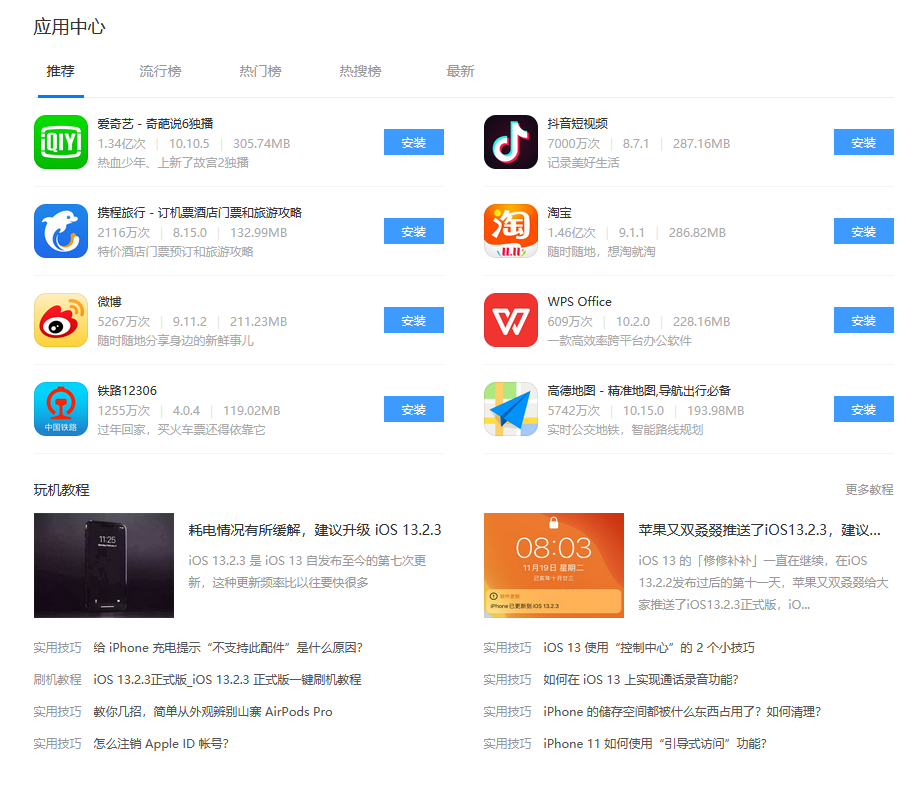
爱思目录 (点击跳转)
一、降级第一定律:我到底能不能降级?
在开始任何操作前,请先回答这个核心问题。iOS 降级有一个无法逾越的“铁则”:你只能降级到苹果官方仍在开放验证通道的固件版本。
简单来说,当苹果发布新系统后,会在一段时间内保留旧系统的“验证服务器”。你的设备在刷机时,需要向苹果服务器发送请求,确认要刷入的版本是“合法的”。一旦苹果关闭了某个旧版本的验证通道,任何人都无法再通过常规方法降级到该版本。
- 如何检查?
- 打开最新版的爱思助手PC端。
- 将你的设备连接到电脑,进入“智能刷机” -> “一键刷机”界面。
- 爱思助手会自动识别你的设备型号,并在可刷版本列表中显示所有当前可刷的固件版本。通常,这些版本后面会有一个绿色的✅或者明确标明“支持刷机”。
结论:如果列表中没有你想要的那个旧版本(比如你想从 iOS 17 降到 iOS 15,但列表里只有 iOS 16.6),那么答案是:不能降级,可以放弃了。 这样做可以为你节省大量的时间和精力。
降级前“三不”原则:避免99%的失败
确认可以降级后,请严格遵守以下“三不”原则,这是保证数据安全和降级成功的基石。
1. 不备份,不操作
这是最最最重要的一步!虽然爱思助手提供了“保留用户资料刷机”的选项,但任何刷机行为都存在固有风险,可能导致数据意外丢失。
- 推荐备份方式:使用爱思助手“备份/恢复数据”功能进行全备份。这种备份方式最全面,恢复也最方便。
- 备用方案:使用 iTunes/Finder 或 iCloud 进行备份。请注意,高版本iOS的备份,可能无法直接恢复到低版本iOS系统上,但重要资料(如照片、联系人)可以通过其他方式导出。
2. 不关“查找”,不刷机
在刷机前,必须关闭“查找我的 iPhone”功能。否则,刷机后设备会进入“激活锁”状态,需要你输入 Apple ID 和密码才能激活,如果忘记密码会非常麻烦。
- 关闭路径:设置 -> [你的姓名] -> 查找 -> 关闭“查找我的 iPhone”。
3. 不用劣质线,不连扩展坞
请使用苹果原装或MFi认证的数据线,并直接连接到电脑的USB端口,不要使用USB集线器或扩展坞。不稳定的连接是导致刷机报错(如错误代码-1、4013等)的主要元凶之一。
极速降级实战:爱思助手保资料降级五步法
做完以上所有准备工作,真正的“快速”降级现在开始。
-
步骤一:连接与选择
将设备连接到电脑,打开爱思助手,进入“智能刷机” -> “一键刷机”界面。在可刷版本列表中,选择你希望降级到的目标固件版本,然后点击“下载”。
-
步骤二:选择刷机模式 (核心)
固件下载完成后,在页面下方,你会看到几个刷机模式选项。请务必勾选“保留用户资料刷机”。这个选项会尝试在不清除数据的情况下进行系统降级。
-
步骤三:最后的检查与开始
再次确认你选择的固件版本无误、刷机模式为“保留用户资料刷机”。确认无误后,点击右下角的“立即刷机”按钮。
-
步骤四:全自动处理,耐心等待
爱思助手会开始自动执行一系列操作:解压固件 -> 请求SHSH -> 写入固件。这个过程你的设备会进入恢复模式(屏幕上显示电脑和数据线的图标),并出现进度条。全程无需任何操作,只需保证设备连接稳定,耐心等待10-20分钟。
-
步骤五:刷机完成,设备重启
当爱思助手提示“刷机完成”或“恭喜你,刷机成功”时,你的设备会自动重启。重启后,进入系统,你会发现系统版本已经成功降级,并且你的应用、照片、资料等大部分都还在。
降级模式深度解析:“保留用户资料刷机” vs “常规快速刷机”
理解这两个选项的区别,能帮助你做出更明智的决定。
| 功能 | 保留用户资料刷机 | 常规快速刷机 |
|---|---|---|
| 目的 | 在不清除数据的情况下更新/降级系统 | 彻底抹除所有数据,安装一个纯净的系统 |
| 速度 | 略慢,因为需要处理现有数据 | 最快,因为它直接格式化设备 |
| 风险 | 有小概率因数据结构不兼容导致白苹果或数据丢失 | 数据100%丢失(需从备份恢复) |
| 适用场景 | 首选的降级方式,希望保留方便 | 设备出现严重问题、需要彻底纯净系统、或者“保资料”刷机失败后使用 |
常见问题FAQ:解决你的后顾之忧
Q1: 为什么我选择了“保留用户资料刷机”,数据还是没了?
A: 这通常发生在iOS版本跨度过大时(如从iOS 17降级到iOS 16),新旧系统的数据分区和结构不完全兼容,导致“保留”失败。这就是为什么我们在一开始就强调“必须备份”!
Q2: 刷机过程中报错了怎么办?
A: 首先,不要惊慌。查看爱思助手提示的错误代码。常见的错误多与网络、数据线、USB端口有关。尝试更换数据线、更换电脑USB口、重启电脑和手机后,再次尝试刷机。如果多次失败,建议选择“常规快速刷机”,然后再从备份中恢复数据。
Q3: 降级后,手机会不会变卡?或者出现其他问题?
A: 通常不会。降级到旧版系统往往是为了追求流畅度。但如果使用的是“保留资料”刷机,可能会有极少数应用因系统版本变化出现不兼容的闪退现象,更新或重装应用即可解决。
总结:安全永远是第一位
爱思助手无疑是目前iOS降级最快、最直观的工具之一。但真正的“快”,建立在充分准备和正确操作之上。请记住降级的核心流程:检查可否降级 -> 完整备份数据 -> 关闭查找功能 -> 选择保资料刷机 -> 耐心等待成功。 遵循爱思的步骤,你就能最大概率地实现一次快速、安全且成功的iOS降级体验。